Einstellungen für das gemeinsam genutzte Profil
Im Bereich Gemeinsame Profile in der Konfiguration der virtuellen Maschine können Sie die Einstellungen so konfigurieren, dass Sie von Ihrem Windows-Desktop und den entsprechenden Ordnern in Ihrem Windows-Gastbetriebssystem direkt auf Ihren Mac OS X-Schreibtisch und einige Mac-Benutzerordner zugreifen können.
Hinweis: Um die Funktionalität für Gemeinsame Profile zu verwenden, sollten die Parallels Tools in der virtuellen Maschine installiert sein und die Option Mac von Windows isolieren im Bereich Sicherheit deaktiviert sein .
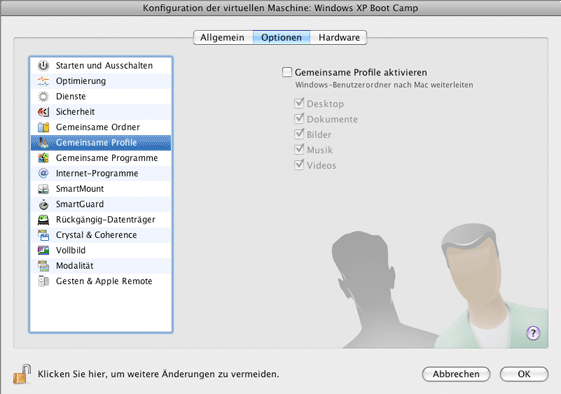
Hinweis: Zur Aktivierung der Funktion "Gemeinsame Profile" müssen Sie alle Mac-Festplatten oder zumindest den Benutzerordner des Mac zur gemeinsamen Nutzung freigeben. Die entsprechenden Einstellungen können im Bereich Gemeinsame Ordner vorgenommen werden. Oder Sie klicken in diesem Bereich auf OK , um die gemeinsame Nutzung des Benutzerordners in Mac OS X und die Funktion Gemeinsame Profile automatisch zu aktivieren.
Bei aktivierter Funktion "Gemeinsame Profile" stehen folgende Optionen zur Auswahl:
- Wählen Sie Desktop , um den Mac-Schreibtisch als Desktop im Windows-Gastbetriebssystem zu verwenden.
-
Wählen Sie
Dokumente
, um den Ordner
Dokumenteauf dem Mac als OrdnerEigene Dateienim Windows-Gastbetriebssystem zu verwenden. -
Wählen Sie
Bilder
, um den Ordner
Bilderauf dem Mac als OrdnerEigene Bilderim Windows-Gastbetriebssystem zu verwenden. -
Wählen Sie
Musik
, um den Ordner
Musikauf dem Mac als OrdnerEigene Musikim Windows-Gastbetriebssystem zu verwenden. -
Wählen Sie
Filme
, um den Ordner
Filmeauf Ihrem Mac als den OrdnerEigene Videosin Ihrem Windows-Gastbetriebssystem zu verwenden (verfügbar nur für Windows XP/Vista/7). -
Wählen Sie
Downloads
, um den Ordner
Downloadsauf Ihrem Mac als den OrdnerDownloadsin Ihrem Windows-Gastbetriebssystem zu verwenden (verfügbar nur für Windows XP/Vista/7).
Achtung: Wenn Sie eine Mac OS X-Datei vom Windows-Desktop löschen und die gemeinsame Nutzung des Mac OS X-Schreibtischs aktiviert ist, dann finden Sie die gelöschte Datei weder im Mac OS X- noch im Windows-Papierkorb. Die Datei wird dauerhaft von Ihrem Computer gelöscht.
Weitere Funktionen zur Funktionalität Gemeinsam genutztes Profil finden Sie unter Arbeiten mit der Funktionalität Gemeinsam genutztes Profil .
Hinweis: Die Funktionalität Gemeinsam genutztes Profil ist nur für Windows-Gastbetriebssysteme verfügbar.
Wenn die Konfiguration der virtuellen Maschine vor weiteren, nicht authorisierten Änderungen geschützt werden soll, klicken Sie am unteren Rand des Fensters auf das Schloss-Symbol
![]() . Wenn später irgendein Benutzer die Einstellungen in einem Bereich der Konfiguration der virtuellen Maschine ändern möchte, wird das Administrator-Kennwort abgefragt.
. Wenn später irgendein Benutzer die Einstellungen in einem Bereich der Konfiguration der virtuellen Maschine ändern möchte, wird das Administrator-Kennwort abgefragt.
|
|
 Feedback
Feedback
|